Các bạn đã biết khi cài windows xong thì bước tiếp theo là cài driver cho máy để cho máy tính có thể chạy được chương trình. Muốn kiểm tra được chúng ta đã cài đầy đủ Driver chưa thì chúng ta đều phải truy cập vào Device Manager. Tuy nhiên khi truy cập vào thì sẽ hiện thông báo lỗi như sau:
“MMC could not create the snap-in.
MMC could not create the snap-in. The snap-in might not have been installed correctly.
Name: Group Policy Object Editor
CLSID: {8FC0B734-A0E1-11D1-A7D3-0000F87571E3}”
Để khắc phục được nó các bạn hãy xem hướng dẫn của mình qua bài viết bên dưới.
Xem thêm: Khắc phục lỗi máy tính restart liên tục, tự động tắt nguồn
Cách khắc phục lỗi MMC could not create the snap-in
Bước 1: Mở Notepad lên bằng cách giữ biểu tượng window + R, gõ “notepad” rồi ấn Enter
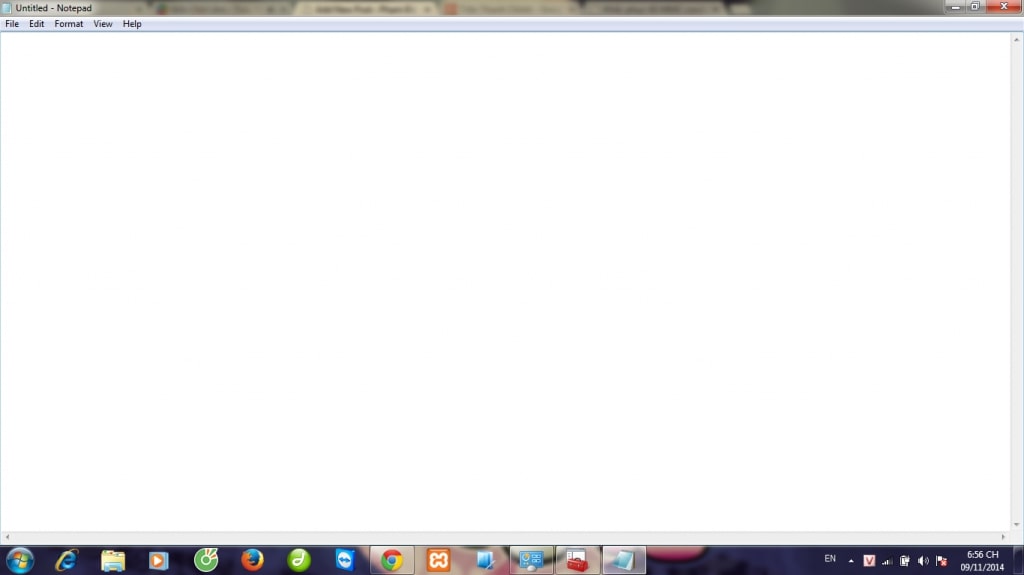
Bước 2: Copy đoạn code bên dưới vào Notepad.
Windows Registry Editor Version 5.00 [HKEY_CURRENT_USER\Software\Microsoft\Windows\CurrentVersion\Group Policy Objects\LocalUser\Software\Policies\Microsoft\MMC] [-HKEY_CURRENT_USER\Software\Microsoft\Windows\CurrentVersion\Group Policy Objects\LocalUser\Software\Policies\Microsoft\MMC\{8FC0B734-A0E1-11D1-A7D3-0000F87571E3}] “Restrict_Run”=dword:00000000 [HKEY_CURRENT_USER\Software\Policies\Microsoft\MMC] [-HKEY_CURRENT_USER\Software\Policies\Microsoft\MMC\{8FC0B734-A0E1-11D1-A7D3-0000F87571E3}] “Restrict_Run”=dword:00000000 [HKEY_CURRENT_USER\Software\Policies\Microsoft\MMC] “RestrictToPermittedSnapins”=dword:00000000
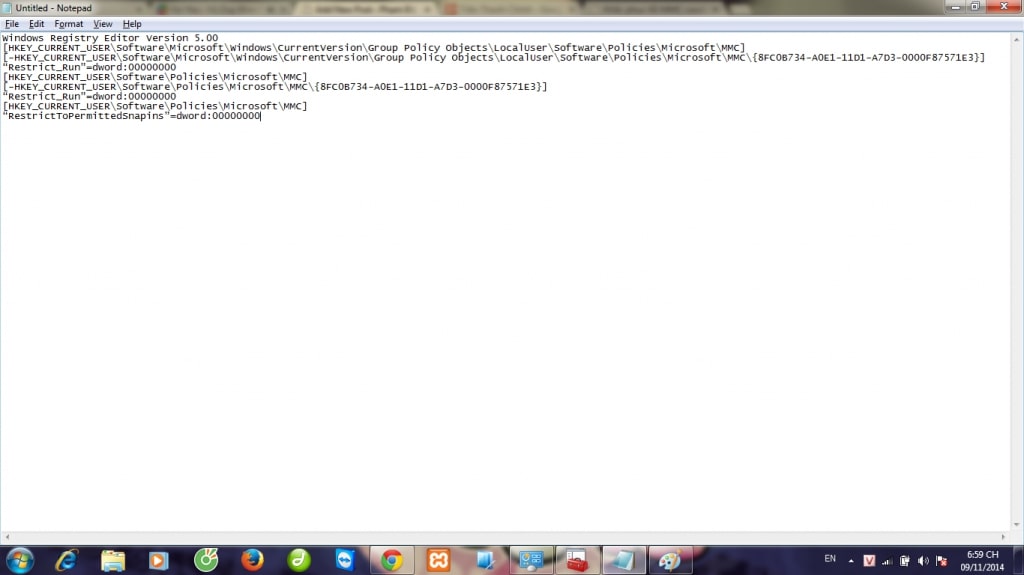
Bước 3: Click vào “File“, chon “Save” rồi đặt tên MMC.reg. Chỗ Save as type bạn chọn All Files nhé.
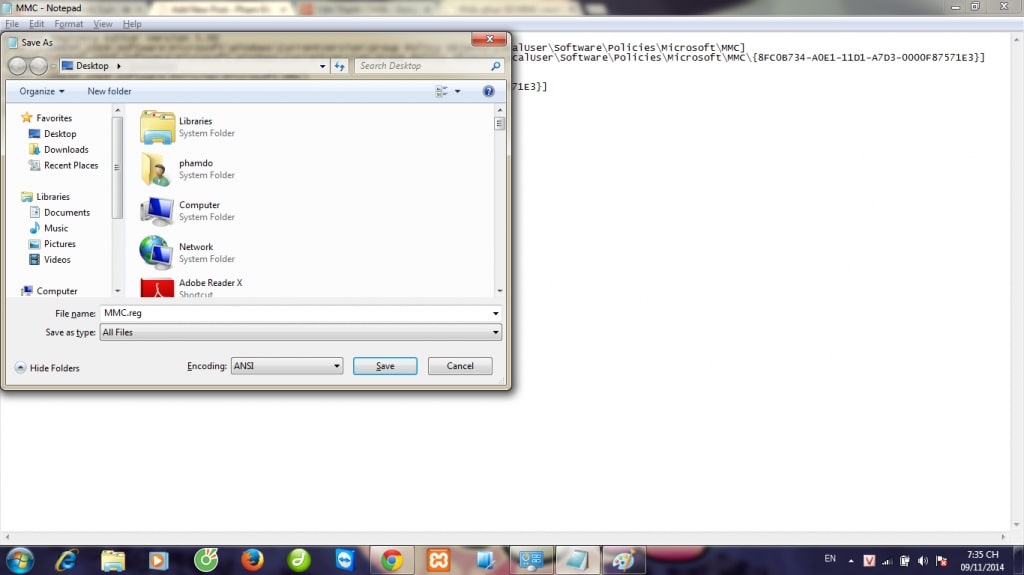
Bước 4: Bạn ấn Save để hoàn tất. Sau đó bạn ra desktop thì click vào File MMC.reg, bạn đợi 1 lúc để hệ thống chạy và sẽ tự động khắc phục được lỗi trên.
Bình luận